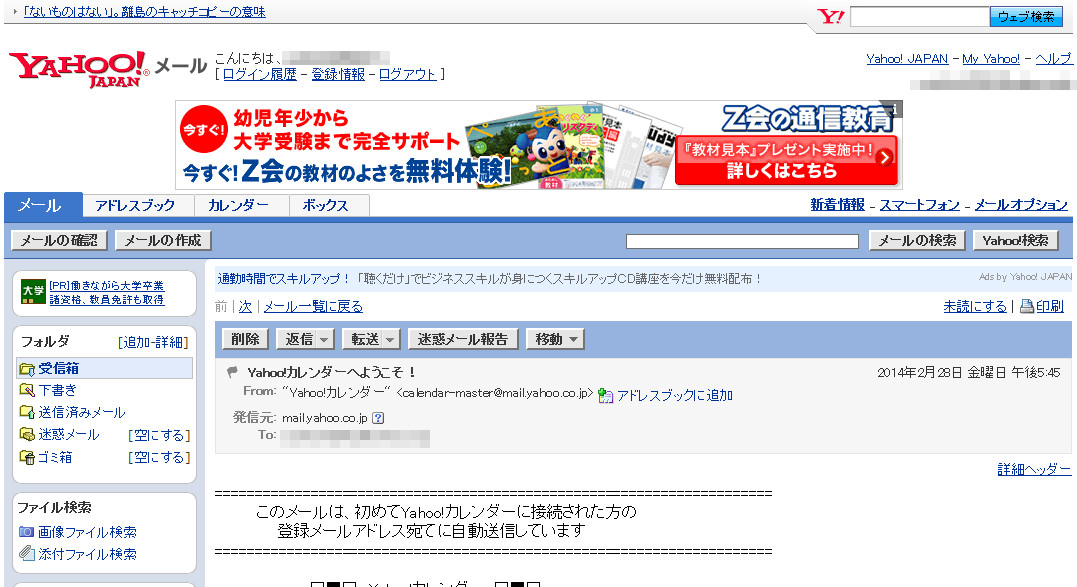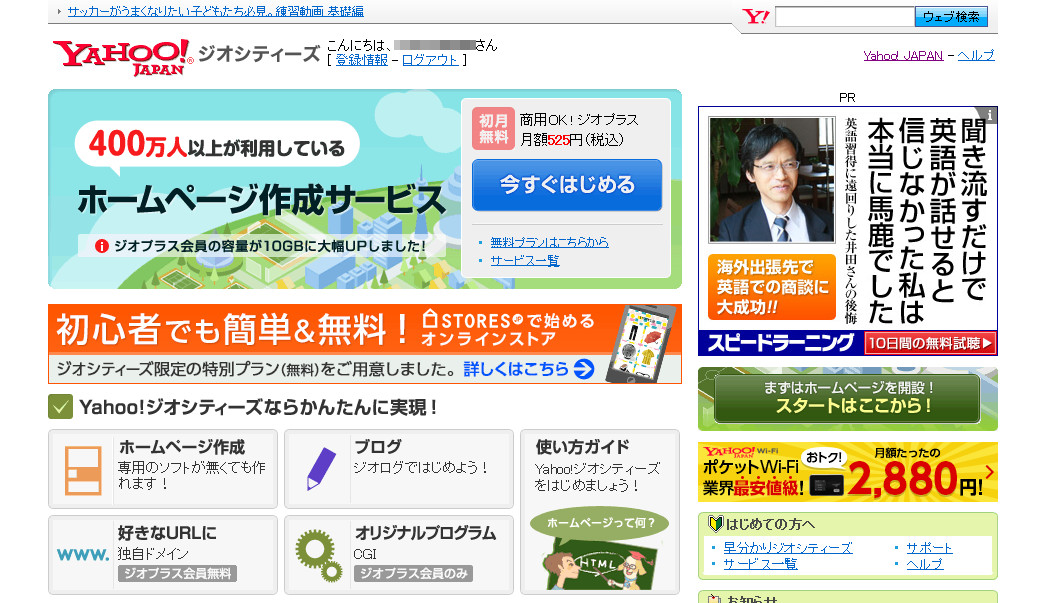Yahoo!プロフィールでニックネームを作成すると、Yahoo!ジオシティーズなどでIDとは別にニックネームを使うことができるようになります。ニックネームは最大6個まで作成できますので、いろいろと活用してみてはいかがでしょうか。
ニックネーム作成の手順は以下のようにします。
まずは、Yahoo!プロフィールにログインします。
http://profiles.yahoo.co.jp/
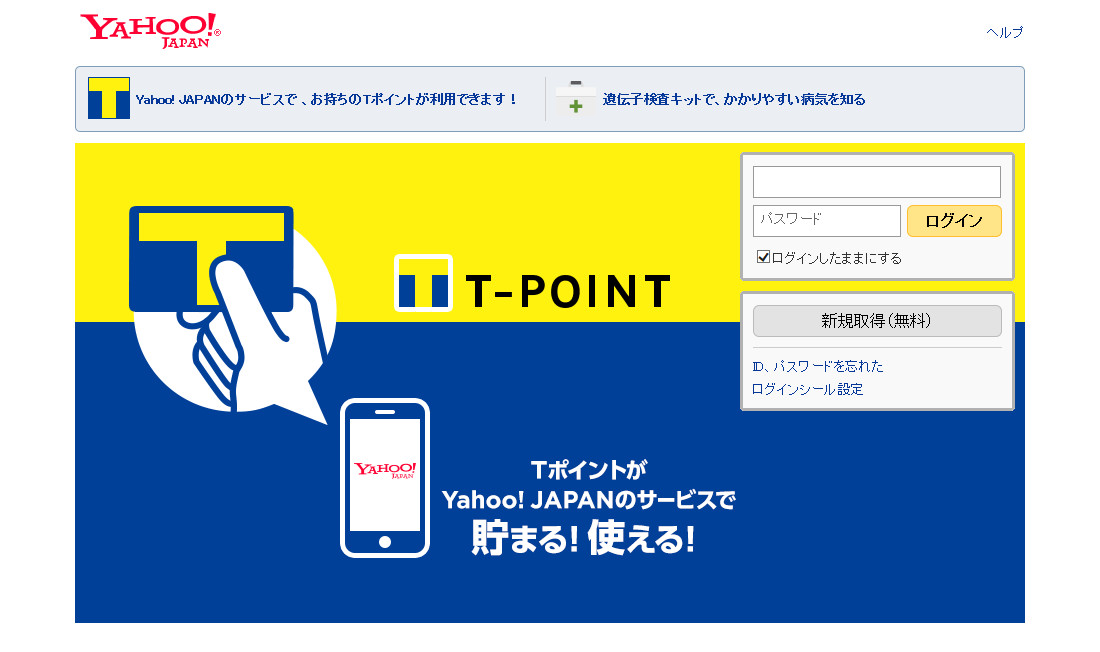
ログインできたら、上部のメニューから「自分のプロフィール」をクリックします。
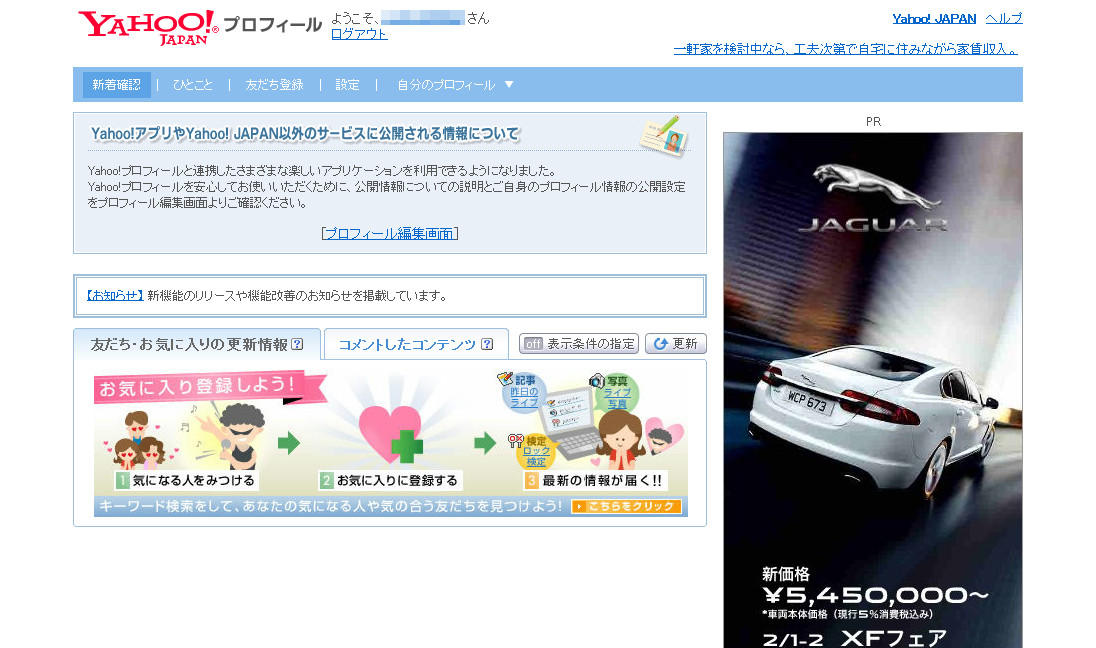
「ニックネームの新規作成」という項目が表示されますので、クリックします。
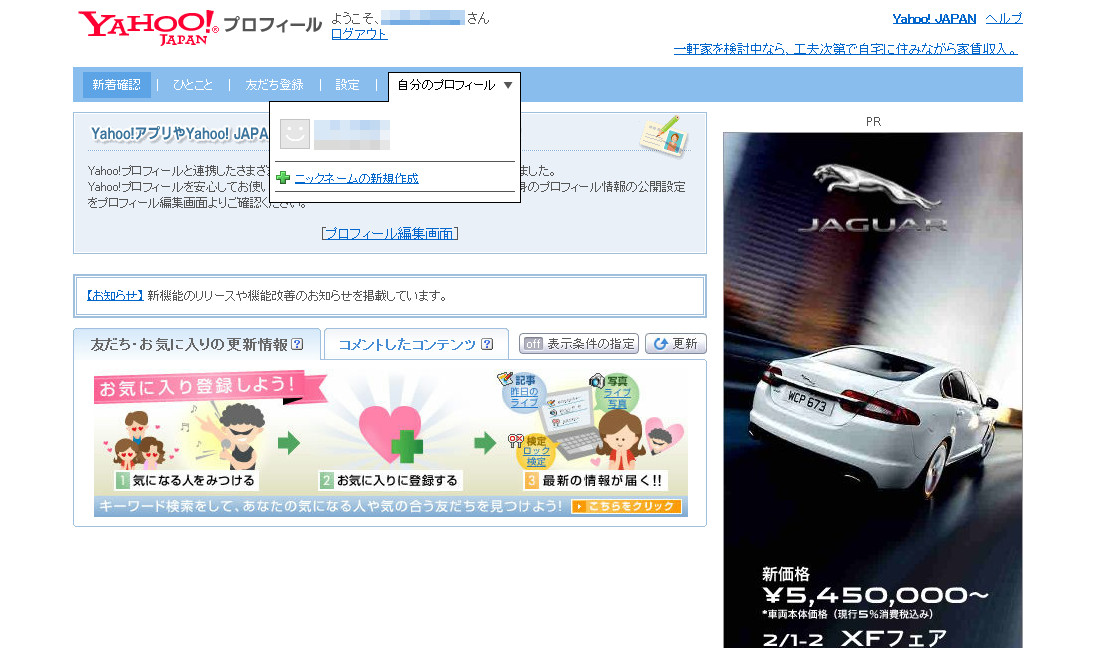
「ニックネームの作成」をクリックします。
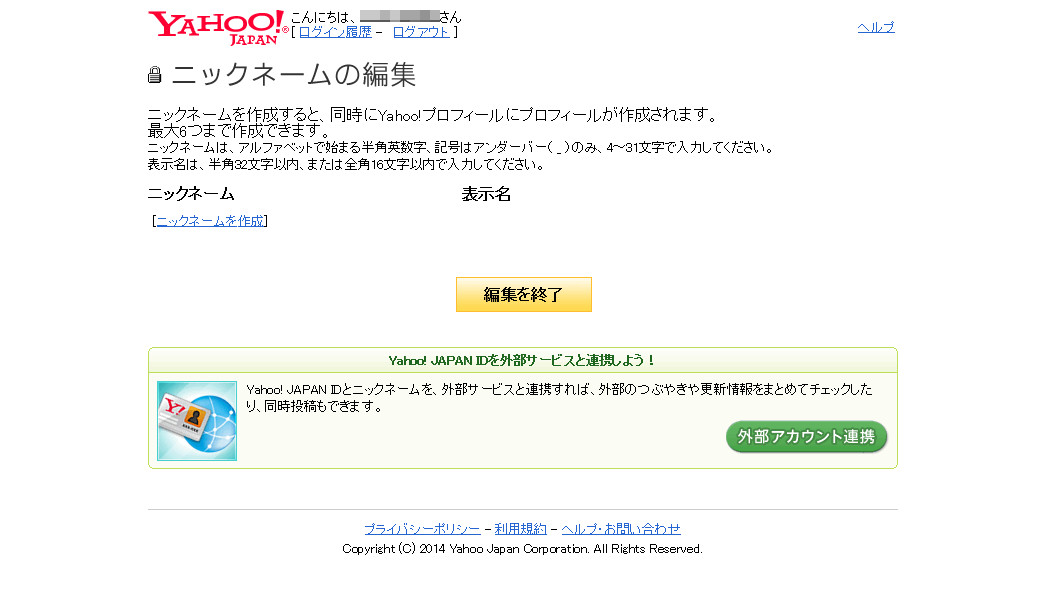
ニックネームと表示名を入力して、決定をクリックします。ただし、他のユーザーが既に取得済みのニックネームは使えませんので、注意してください。
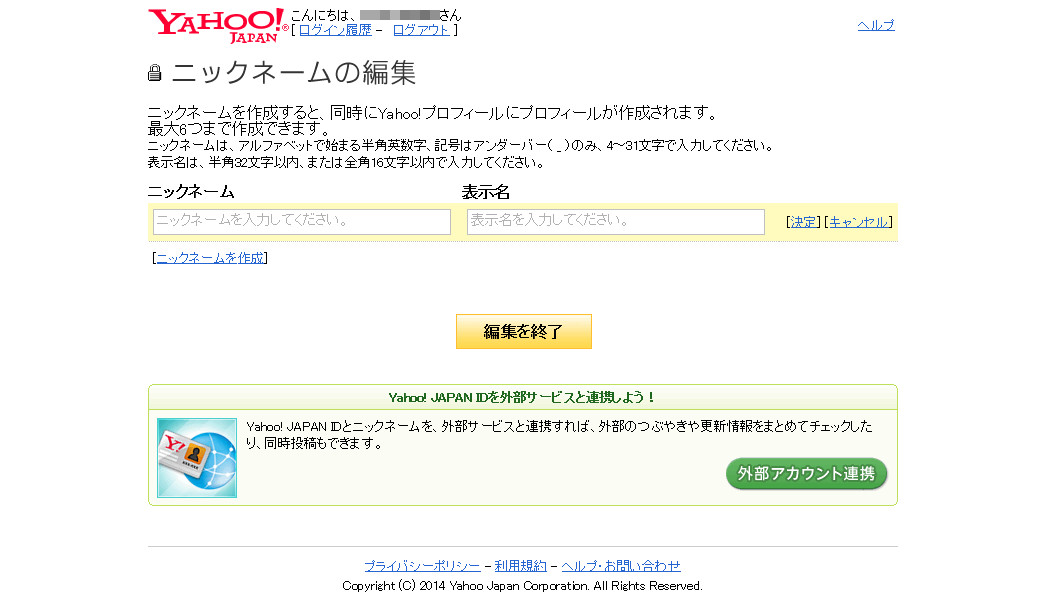
ニックネームが無事作成できたら、「ニックネームの編集」にリストが追加されます。
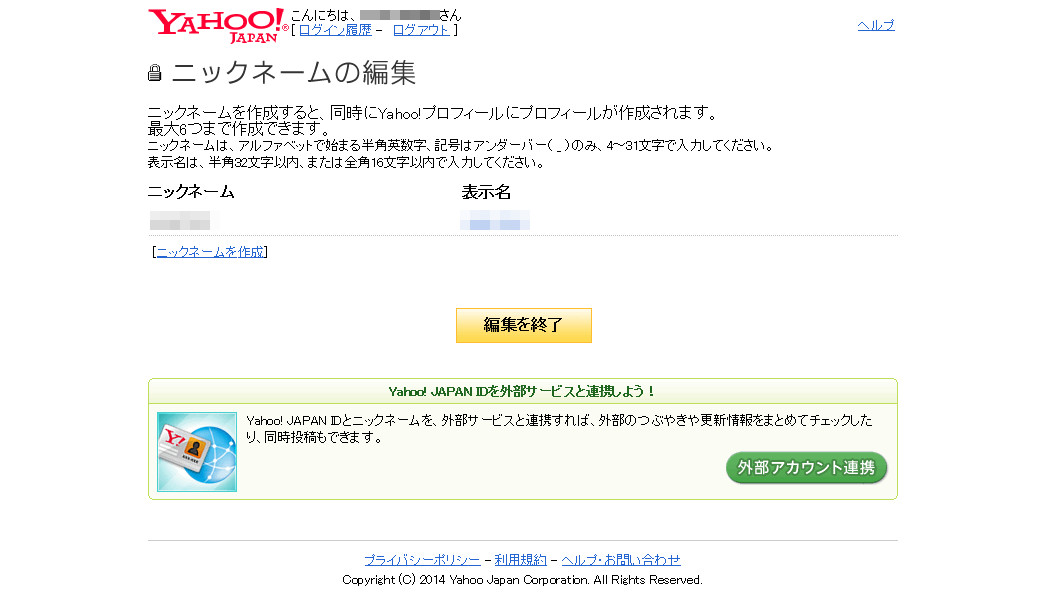
後はジオシティーズなどYahoo!のサービスで活用してみてください。